-
Programvara
Vid inloggning använder du programmet Anslutning till fjärrskrivbord,
som ingår i Windows. Du hittar programmet i startmenyn genom att söka efter
"Anslutning till fjärrskrivbord" eller "Remote Desktop Connection". Den
finns även i startmenyn under Tillbehör.
För att du ska kunna skriva ut måste du hämta och installera
ScrewDrivers Client.
Hur kopplar jag upp mig med Mac och Linux? Se Frågor & svar, avsnitt 7.
-
Anslutning och inloggning
Starta Anslutning till fjärrskrivbord och ange adressen
asp.briljant.se i fältet Dator. Klicka därefter på Anslut.
Fyll i dina användaruppgifter när inloggningsrutan visas. Notera att ditt
användarnamn alltid ska inledas med "BRILASP\", t ex "BRILASP\abc-lisa.larsson".
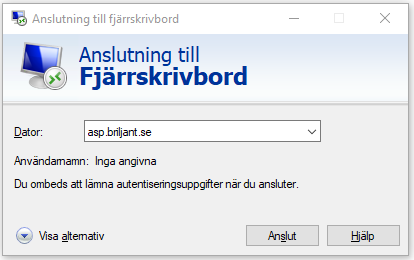
-
Överföring av filer
För att kunna överföra filer mellan servern och din dator behöver du ansluta
dina diskenheter vid inloggningen. Starta Anslutning till fjärrskrivbord, klicka
på Alternativ och därefter fliken Lokala resurser. Klicka på knappen
Mer och markera vilka enheter du vill ansluta. Tryck OK och sedan
Anslut. Dina diskenheter är nu synliga under My Computer på servern
och du kan kopiera filer mellan enheterna på sedvanligt sätt.
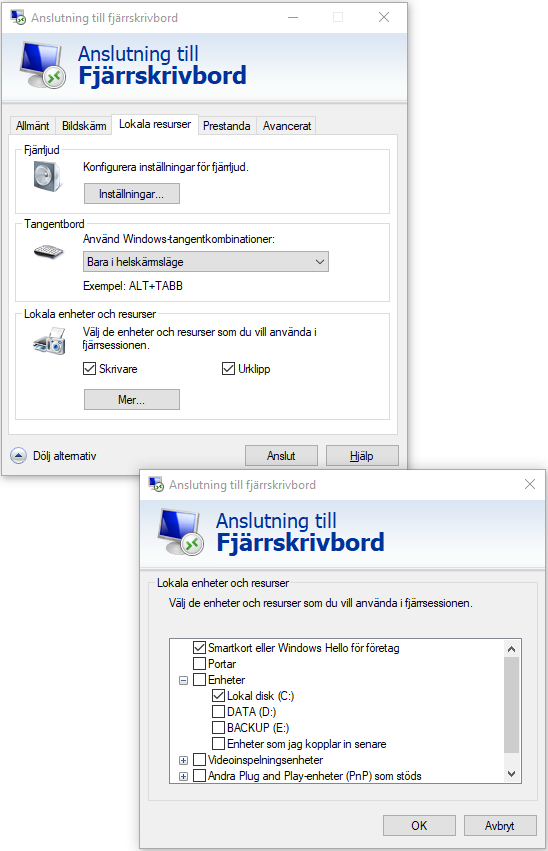
-
Skrivare
Du skriver ut på din egen skrivare precis som vanligt. När du har loggat
in kan du se dina skrivare under Start » Printers.
Vi har stöd för utskrifter både via EasyPrint, som är Windows standardfunktion
för omdirigering av lokala skrivare, och via ScrewDrivers. Vi rekommenderar
att du gör dina utskrifter via ScrewDrivers, eftersom EasyPrint ofta kan medföra
långsamma utskrifter och sämre stöd för vissa typer av skrivare.
EasyPrint fungerar nästan alltid, förutsatt att du har valt att ansluta dina lokala
skrivare i inställningarna för Anslutning till fjärrskrivbord.
Utskrifter via ScrewDrivers kräver att programvaran ScrewDrivers Client installeras på din dator.
Om du använder dig av en virtuell skrivare, t.ex. InExchange Fakturaskrivare, Easyinvoice
eller liknande, bör du installera Screwdrivers Client, då dessa inte stödjer EasyPrint.
Välj rätt skrivare i Briljant om du använder både EasyPrint och ScrewDrivers Client.
Skrivare som omdirigeras med EasyPrint kännetecknas av att namnet avslutas med "(redirected X)",
där X är ditt sessionsnummer. Skrivare som omdirigeras med ScrewDrivers inleds med "[X:Y]" i namnet,
där X är ditt sessionsnummer och Y är ditt datornamn.
ScrewDrivers ansluter upp till fyra skrivare. Har du fler skrivare kan
du välja vilka du vill koppla upp genom att gå in i kontrollpanelen på din dator och
öppna ScrewDrivers Client v6 samt fliken Printers.
-
E-legitimation
För att du ska kunna skicka betalningar via Bankgiro Link i Briljant behöver du kunna
identifiera dig med ditt personliga BankID.
Om du har ett hårt certifikat, d v s ett kort med kortläsare, måste din kortläsare anslutas till servern:
Öppna programmet Anslutning till fjärrskrivbord, klicka på knappen Alternativ, välj fliken Lokala resurser, tryck på knappen Mer samt kryssa i rutan Smart cards. Tryck OK.
Logga in på servern och starta BankID säkerhetsprogram, som finns i startmenyn. Kontrollera att din e-legitimation visas i listan.
Kontrollera att din e-legitimation finns i listan över certifikat i BankID säkerhetsprogram.
-
Säkerhetskopior
Säkerhetskopior av databaser och hemkataloger skapas automatiskt varje natt.
-
Kontakt
Om du behöver hjälp med något som rör ASP-tjänsten är du välkommen att kontakta
oss genom att fylla i detta formulär.
Frågor gällande funktionalitet och upplägg i Briljant Ekonomisystem bör ställas
till din kundansvarige.